قد تحتاج إلى ربط شرائح إعلانات HTML داخل الصفحة بشرائح إعلانات الفيديو أو الإعلانات المنبثقة. يُشار إلى هذه العلاقة بين مواضع الإعلانات المرتبطة باسم علاقة الإعلان الرئيسي والإعلان المرافق.
بالإضافة إلى طلب الإعلانات الرئيسية على الفيديو والإعلانات الرئيسية على شكل طبقات، يمكنك استخدام حزمة تطوير البرامج للإعلانات التفاعلية من أجل عرض إعلانات HTML المصاحبة. يتم عرض هذه الإعلانات ضمن بيئة HTML.
استخدام الإعلانات المصاحبة
لاستخدام الإعلانات المصاحبة، اتّبِع الخطوات التالية:
1. حجز الإعلانات المصاحبة
عليك أولاً حجز الإعلانات المصاحبة التي تريد عرضها مع إعلاناتك الرئيسية. يمكن عرض الإعلانات المصاحبة في "مدير إعلانات Google". يمكنك عرض ما يصل إلى ستة إعلانات مصاحبة لكل إعلان رئيسي. تُعرف هذه التقنية، التي يتحكّم فيها مشترٍ واحد في جميع الإعلانات على الصفحة، أيضًا باسم حظر الطريق.
2. طلب إعلانات مصاحبة
يتم تلقائيًا تفعيل الإعلانات المصاحبة لكل طلب إعلان.
3- عرض إعلانات مصاحبة صورية
هناك طريقتان لعرض الإعلانات المصاحبة:
تلقائيًا باستخدام "علامة ناشر Google" (المعروفة بالاختصار GPT)
إذا كنت تستخدم GPT لتنفيذ الإعلانات المصاحبة، سيتم عرضها تلقائيًا طالما أنّ هناك خانات إعلانات مصاحبة تم تحديدها في صفحة HTML وتم تسجيل هذه الإعلانات باستخدام واجهة برمجة التطبيقات (أي يجب أن يتطابق رقم تعريف div في JavaScript وHTML). تتضمّن مزايا استخدام مكتبة "علامة ناشر Google" ما يلي:
- التعرّف على موضع الإعلان المصاحب
- ملء المساحة الإعلانية المصاحبة من شبكة الناشر، إذا كان ردّ VAST يحتوي على إعلانات مصاحبة أقل من عدد المساحات المحدّدة في صفحة HTML
- ملء تلقائي للإعلان المصاحب في حال عدم توفّر إعلان فيديو
- خانات الإعلانات المصاحبة المحمَّلة مسبقًا لمشغّلات الفيديو التي تتطلّب النقر للتشغيل
- عرض الإعلانات المصاحبة آليًا، بما في ذلك
HTMLResourceوiFrameResource
يدويًاباستخدام Ad API
استخدام الإعلانات المصاحبة مع علامة "ناشر Google"
تعمل "علامة ناشر Google" (المعروفة بالاختصار GPT) على أتمتة عرض الإعلانات المصاحبة بتنسيق HTML على موقعك الإلكتروني. ننصح معظم الناشرين باستخدام GPT. يتعرّف حزمة تطوير البرامج (SDK) المستندة إلى HTML5 على مواضع الإعلانات في GPT إذا تم تحميل GPT على صفحة الويب الرئيسية (وليس في إطار iframe). يمكنك الاطّلاع على مزيد من المعلومات التفصيلية حول استخدام GPT مع حزمة IMA SDK في مستندات GPT.
إذا كنت تستضيف حزمة تطوير البرامج (SDK) بتنسيق HTML5 ضِمن إطار IFrame
إذا استوفيت المعيارَين التاليَين، عليك تضمين نص برمجي إضافي للخادم الوكيل لكي يتم عرض الإعلانات المصاحبة في GPT بشكل صحيح:
- حمِّل حزمة تطوير البرامج HTML5 في إطار iframe.
- تحميل علامة "ناشر Google" على صفحة الويب الرئيسية (خارج إطار IFrame)
لعرض الإعلانات المصاحبة في هذا السيناريو، يجب تحميل النص البرمجي لوكيل GPT قبل تحميل حزمة SDK:
<script src="https://imasdk.googleapis.com/js/sdkloader/gpt_proxy.js"></script>
بعض النقاط المهمة الواجب مراعاتها:
- يجب عدم تحميل GPT داخل إطار IFrame الذي يحمّل حزمة تطوير البرامج.
- يجب تحميل GPT على الصفحة الرئيسية، وليس في إطار iframe آخر.
- يجب تحميل النص البرمجي للوكيل في الإطار نفسه الذي يتم فيه تحميل GPT (أي في الصفحة الرئيسية).
تحديد شرائح الإعلانات المصاحبة في HTML
يوضّح هذا القسم كيفية تعريف الإعلانات المصاحبة في HTML باستخدام GPT، ويقدّم نموذج رمز لسيناريوهات مختلفة. بالنسبة إلى حزمة تطوير البرامج (SDK) بتنسيق HTML5، عليك إضافة بعض رموز JavaScript إلى صفحة HTML وتحديد مواضع الإعلانات المصاحبة.
- المثال 1: التنفيذ الأساسي لخانة الإعلان
- المثال 2: تنفيذ موضع إعلان ديناميكي
- المثال 3: مواضع الإعلانات المحمَّلة مسبقًا
المثال 1: التنفيذ الأساسي لخانة الإعلان
يوضّح نموذج الرمز التالي كيفية تضمين ملف gpt.js في صفحة HTML وتحديد شريحة إعلانية. شريحة الإعلان المحدّدة هي 728x90 بكسل. تحاول GPT ملء المساحة الإعلانية بأي إعلانات مصاحبة يتم عرضها في استجابة VAST وتتطابق مع هذا الحجم. بعد تحديد مواضع الإعلانات، يمكن للدالة googletag.display()
عرضها في أي مكان يتم استدعاؤها فيه على الصفحة. بما أنّ الخانات هي خانات إعلانية مصاحبة، لا يتم عرض الإعلانات على الفور. وبدلاً من ذلك، تظهر هذه الإعلانات إلى جانب إعلان الفيديو الرئيسي.
في ما يلي مثال على التنفيذ:
<html>
<head>
<!-- Uncomment the line below for the HTML5 SDK caveat proxy -->
<!--<script src="https://imasdk.googleapis.com/js/sdkloader/gpt_proxy.js"></script>-->
<!-- HEAD part -->
<!-- Initialize the tagging library -->
<script async src="https://securepubads.g.doubleclick.net/tag/js/gpt.js"></script>
<!-- Register your companion slots -->
<script>
window.googletag = window.googletag || { cmd: [] };
googletag.cmd.push(function() {
// Supply YOUR_NETWORK and YOUR_UNIT_PATH.
googletag.defineSlot('/YOUR_NETWORK/YOUR_UNIT_PATH', [728, 90], 'companionDiv')
.addService(googletag.companionAds())
.addService(googletag.pubads());
googletag.companionAds().setRefreshUnfilledSlots(true);
googletag.pubads().enableVideoAds();
googletag.enableServices();
});
</script>
</head>
<body>
<!-- BODY part -->
<!-- Declare a div where you want the companion to appear. Use
googletag.display() to make sure the ad is displayed. -->
<div id="companionDiv" style="width:728px; height:90px;">
<script>
// Using the command queue to enable asynchronous loading.
// The unit does not actually display now - it displays when
// the video player is displaying the ads.
googletag.cmd.push(function() { googletag.display('companionDiv'); });
</script>
</div>
<body>
</html>
جرّبه الآن
يمكنك الاطّلاع على codepen التالي لمعرفة طريقة التنفيذ.
المثال 2: تنفيذ خانة إعلانية ديناميكية
في بعض الأحيان، قد لا تعرف عدد مواضع الإعلانات المتوفّرة على الصفحة إلى أن يتم عرض محتوى الصفحة. يوضّح نموذج الرمز البرمجي التالي كيفية تحديد مواضع الإعلانات أثناء عرض الصفحة. هذا المثال مطابق للمثال 1 باستثناء أنّه يسجّل مواضع الإعلانات التي يتم عرضها فيها فعليًا.
<html>
<head>
<!-- Uncomment the line below for the HTML5 SDK caveat proxy -->
<!-- <script src="https://imasdk.googleapis.com/js/sdkloader/gpt_proxy.js"></script> -->
<script async src="https://securepubads.g.doubleclick.net/tag/js/gpt.js"></script>
<!-- HEAD part -->
<!-- Initialize the tagging library -->
<script>
window.googletag = window.googletag || { cmd: [] };
googletag.cmd.push(function() {
googletag.companionAds().setRefreshUnfilledSlots(true);
googletag.pubads().enableVideoAds();
googletag.enableServices();
});
</script>
</head>
<body>
<!-- BODY part -->
<!-- Declare a div where you want the companion to appear. Use
googletag.display() to make sure the ad is displayed. -->
<div id="companionDiv" style="width:728px; height:90px;">
<script>
// Using the command queue to enable asynchronous loading.
// The unit does not actually display now - it displays when
// the video player is displaying the ads.
googletag.cmd.push(function() {
// Supply YOUR_NETWORK and YOUR_UNIT_PATH.
googletag.defineSlot('/YOUR_NETWORK/YOUR_UNIT_PATH', [728, 90], 'companionDiv')
.addService(googletag.companionAds())
.addService(googletag.pubads());
googletag.display('companionDiv');
});
</script>
</div>
<body>
</html>
جرّبه الآن
يمكنك الاطّلاع على الرمز التالي لمعرفة طريقة التنفيذ.
المثال 3: مواضع الإعلانات المحمَّلة مسبقًا
في بعض الحالات، قد تحتاج إلى عرض شيء في مساحة الإعلان قبل طلب الإعلان المرافق. يتم عادةً طلب الإعلانات المصاحبة مع إعلان فيديو. يمكن أن يحدث هذا الطلب بعد تحميل الصفحة. على سبيل المثال، قد لا يتم تحميل إعلان مصاحب إلا بعد أن ينقر المستخدم على فيديو بنقرة واحدة للتشغيل. في هذه الحالة، يجب أن تتوفّر لك إمكانية طلب إعلان عادي لملء مساحة الإعلان قبل طلب الإعلان المرافق. لإتاحة حالة الاستخدام هذه، يمكنك عرض إعلانات الويب العادية في خانة الإعلانات المصاحبة. تأكَّد من استهداف الإعلانات على الويب لفتحات الإعلانات المصاحبة. يمكنك استهداف الخانات الإعلانية المصاحبة بالطريقة نفسها التي تستهدف بها خانات الإعلانات العادية على الويب.
في ما يلي مثال على عملية التنفيذ الموضّحة أعلاه:
<html>
<head>
...
<!-- Register your companion slots -->
<script>
window.googletag = window.googletag || { cmd: [] };
googletag.cmd.push(function() {
// Supply YOUR_PRELOAD_NETWORK and YOUR_PRELOAD_UNIT_PATH.
googletag.defineSlot('/YOUR_PRELOAD_NETWORK/YOUR_PRELOAD_UNIT_PATH', [728, 90], 'companionDiv')
.addService(googletag.companionAds())
.addService(googletag.pubads());
googletag.companionAds().setRefreshUnfilledSlots(true);
googletag.pubads().enableVideoAds();
googletag.enableServices();
});
</script>
</head>
...
</html>
جرّبه الآن
يمكنك الاطّلاع على CodePen التالي لمعرفة طريقة التنفيذ.
استخدام الإعلانات المصاحبة مع Ad API
يوضّح هذا القسم كيفية عرض الإعلانات المصاحبة باستخدام واجهة برمجة التطبيقات Ad.
عرض إعلانات مصاحبة صورية
لعرض الإعلانات المصاحبة، يجب أولاً الحصول على مرجع إلى عنصر Ad من خلال أي من أحداث AdEvent التي يتم إرسالها من AdsManager. ننصحك باستخدام الحدث AdEvent.STARTED، لأنّ عرض الإعلانات المصاحبة يجب أن يتزامن مع عرض الإعلان الرئيسي.
بعد ذلك، استخدِم عنصر Ad هذا لاستدعاء getCompanionAds() للحصول على مصفوفة من عناصر CompanionAd. يتوفّر لك هنا خيار تحديد
CompanionAdSelectionSettings، ما يتيح لك ضبط فلاتر على الإعلانات المصاحبة
حسب نوع التصميم ونسبة التطابق التقريبي ونوع المرجع ومعايير الحجم.
لمزيد من المعلومات حول هذه الإعدادات، يُرجى الاطّلاع على
مستندات CompanionAdSelectionSettings API الخاصة بـ IMA.
يمكن الآن استخدام عناصر CompanionAd التي تعرضها getCompanionAds لعرض الإعلانات المصاحبة على الصفحة باتّباع الإرشادات التالية:
- أنشئ موضعًا للإعلان المصاحب
<div>بالحجم المطلوب على الصفحة. - في معالج الأحداث الخاص بالحدث
STARTED، استرجِع الكائنAdمن خلال استدعاءgetAd(). - استخدِم
getCompanionAds()للحصول على قائمة بالإعلانات المصاحبة التي تتطابق مع حجم مساحة الإعلان المصاحب وCompanionAdSelectionSettingsوتتضمّن رقم التسلسل نفسه الخاص بتصميم الإعلان الرئيسي. يتم التعامل مع مواد العرض الإعلاني التي لا تتضمّن سمة التسلسل على أنّها تحمل رقم التسلسل 0. - احصل على المحتوى من مثيل
CompanionAdواضبطه كرمز HTML الداخلي<div>لموضع الإعلان.
نموذج التعليمات البرمجية
<!--Set a companion ad div in html page. -->
<div id="companion-ad-300-250" width="300" height="250"></div>
<script>
// Listen to the STARTED event.
adsManager.addEventListener(
google.ima.AdEvent.Type.STARTED,
onAdEvent);
function onAdEvent(adEvent) {
switch (adEvent.type) {
case google.ima.AdEvent.Type.STARTED:
// Get the ad from the event.
var ad = adEvent.getAd();
var selectionCriteria = new google.ima.CompanionAdSelectionSettings();
selectionCriteria.resourceType = google.ima.CompanionAdSelectionSettings.ResourceType.STATIC;
selectionCriteria.creativeType = google.ima.CompanionAdSelectionSettings.CreativeType.IMAGE;
selectionCriteria.sizeCriteria = google.ima.CompanionAdSelectionSettings.SizeCriteria.IGNORE;
// Get a list of companion ads for an ad slot size and CompanionAdSelectionSettings
var companionAds = ad.getCompanionAds(300, 250, selectionCriteria);
var companionAd = companionAds[0];
// Get HTML content from the companion ad.
var content = companionAd.getContent();
// Write the content to the companion ad slot.
var div = document.getElementById('companion-ad-300-250');
div.innerHTML = content;
break;
}
}
</script>
عرض إعلانات مصاحبة مرنة
تتيح حزمة تطوير البرامج (SDK) من IMA الآن الإعلانات المصاحبة المرنة. يمكن تغيير حجم هذه الإعلانات المصاحبة
ليتطابق مع حجم مساحة عرض الإعلان. وتشغل هذه الإعلانات% 100 من عرض قسم div الرئيسي، ثم يتم تغيير حجم ارتفاعها ليتناسب مع محتوى الإعلان المرافق. يتم ضبطها باستخدام حجم الإعلان المرافق Fluid في "مدير الإعلانات". راجِع الصورة التالية لمعرفة مكان ضبط هذه القيمة.
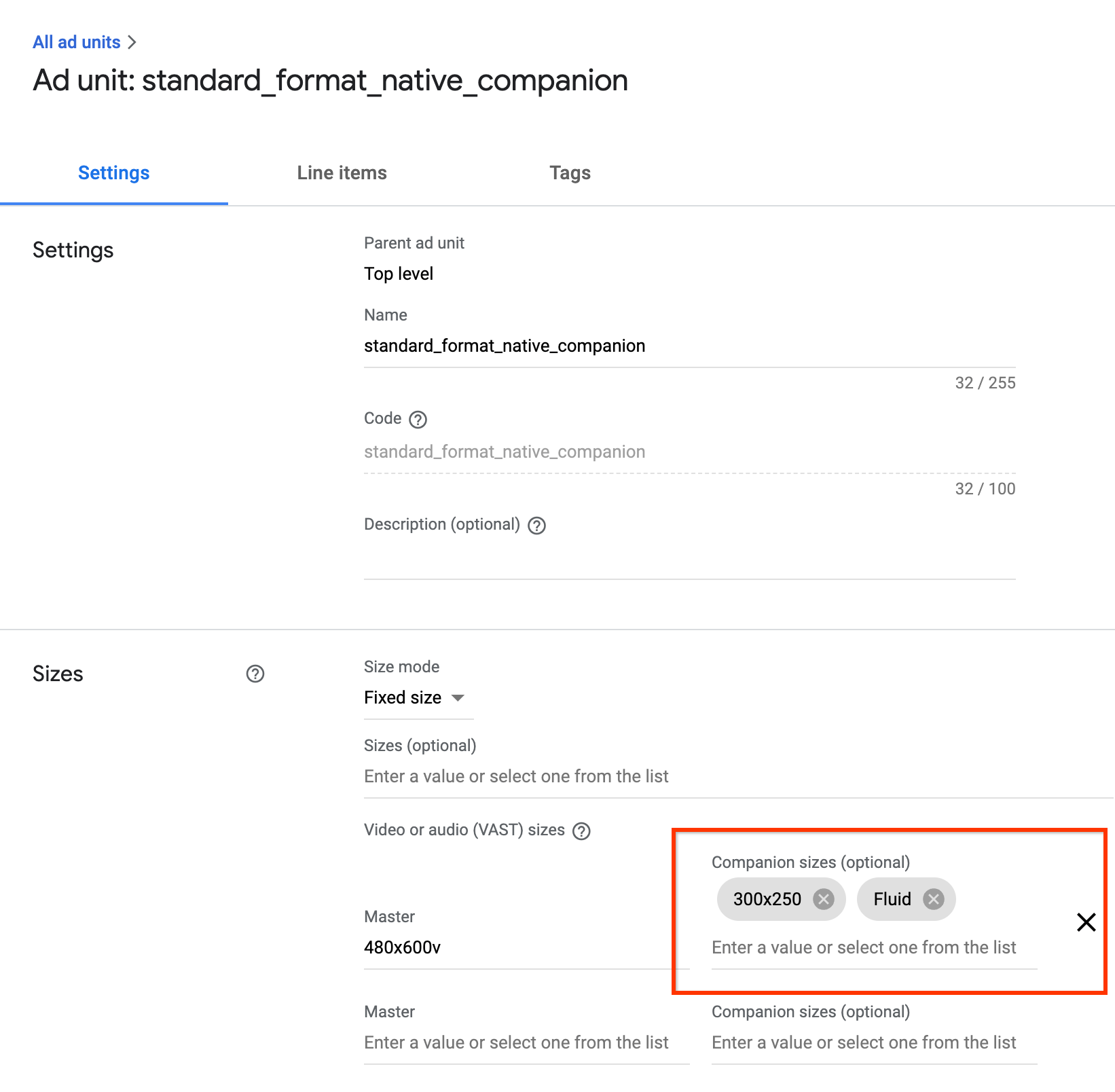
إعلانات مُصاحبة مرنة في GPT
عند استخدام إعلانات مصاحبة من GPT، يمكنك تحديد موضع إعلان مصاحب مرن من خلال تعديل المَعلمة الثانية لطريقة defineSlot().
<!-- Register your companion slots -->
<script>
googletag.cmd.push(function() {
// Supply YOUR_NETWORK and YOUR_UNIT_PATH.
googletag.defineSlot('/YOUR_NETWORK/YOUR_UNIT_PATH', ['fluid'], 'companionDiv')
.addService(googletag.companionAds())
.addService(googletag.pubads());
googletag.companionAds().setRefreshUnfilledSlots(true);
googletag.pubads().enableVideoAds();
googletag.enableServices();
});
</script>
الإعلانات المصاحبة المرنة في Ad API
عند استخدام Ad API لعرض الإعلانات المصاحبة، يمكنك تحديد خانة إعلان مصاحب مرنة
من خلال تعديل
google.ima.CompanionAdSelectionSettings.SizeCriteria
إلى القيمة SELECT_FLUID.
<script>
...
// Get the ad from the event.
var ad = adEvent.getAd();
var selectionCriteria = new google.ima.CompanionAdSelectionSettings();
selectionCriteria.resourceType = google.ima.CompanionAdSelectionSettings.ResourceType.STATIC;
selectionCriteria.creativeType = google.ima.CompanionAdSelectionSettings.CreativeType.IMAGE;
selectionCriteria.sizeCriteria = google.ima.CompanionAdSelectionSettings.SizeCriteria.SELECT_FLUID;
// Get a list of companion ads for an ad slot size and CompanionAdSelectionSettings
// Note: Companion width and height are irrelevant when fluid size is used.
var companionAds = ad.getCompanionAds(0, 0, selectionCriteria);
var companionAd = companionAds[0];
...
}
}
</script>
